13 fonctionnalités LinkedIn peu connues pour optimiser votre présence professionnelle

Connaissez-vous vraiment toutes les fonctionnalités LinkedIn ?
Dans l’univers en constante évolution des réseaux sociaux, LinkedIn réussit à se tailler une place de choix en tant que plateforme incontournable pour les professionnels.
Avec plus de 700 millions d’utilisateurs à travers le monde, LinkedIn est en train de révolutionner la manière dont les entreprises et les professionnels trouvent des opportunités, nouent des relations et font évoluer leurs carrières.
Si la majorité d’entre nous connaît et utilise les fonctionnalités de base du réseau, il existe en réalité une panoplie de fonctionnalités LinkedIn très peu connues, et pourtant très utiles pour optimiser votre expérience et vous démarquer.
Pour réussir à sortir du lot et optimiser votre présence sur cette plateforme, il est nécessaire de maîtriser ses facettes les plus insoupçonnées!
Préparez-vous à découvrir 13 fonctionnalités LinkedIn qui vous permettront d’exploiter au maximum le potentiel de cette plateforme et d’améliorer considérablement votre expérience sur ce réseau professionnel !
13 fonctionnalités LinkedIn pour améliorer considérablement votre expérience sur le réseau
Parmi les fonctionnalités LinkedIn, certaines sont moins connues mais tout aussi précieuses.
Voici un aperçu de 13 fonctionnalités cachées de LinkedIn, susceptibles de vous aider à tirer le meilleur parti de cette plateforme.
1. Exportation des contacts
LinkedIn vous permet d’exporter la liste de vos contacts au format CSV, ce qui facilite la gestion de vos relations professionnelles en dehors de la plateforme.
Vous pouvez le faire en accédant à la section Réseau > Relations, puis en cliquant sur “Gérer les contacts importés et synchronisés”. Enfin, cliquez sur “Exporter les contacts”.
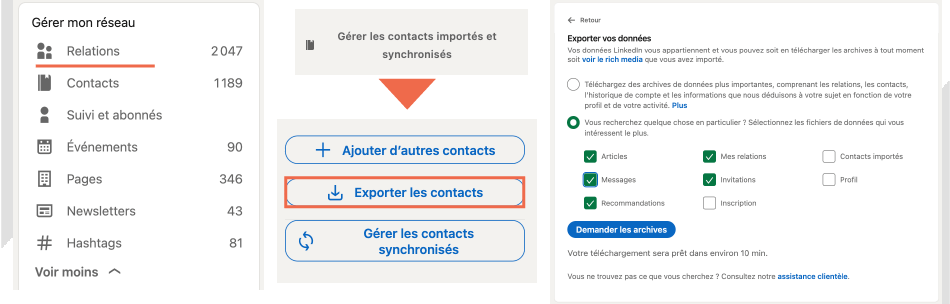
2. Filtrage des résultats de recherche

La recherche avancée vous permet de trouver plus facilement des contacts potentiels en fonction de critères spécifiques tels que le secteur d’activité, la localisation, l’ancienneté, etc.
Pour l’utiliser, il suffit d’entrer vos mots-clés dans la barre de recherche, puis de sélectionner les filtres appropriés pour affiner les résultats.
Pour cela, cliquez sur l’option “Tous les filtres” lorsque vos premiers résultats s’affichent. Vous accéderez alors à un éventail de possibilités pour affiner vos recherches.
3. Supprimer les invitations en attente

Trop d’invitations en attente envoient un mauvais signal à LinkedIn.
Si vous avez envoyé une invitation à une personne, mais qu’elle n’a pas encore accepté, vous pouvez l’annuler.
Pour supprimer les invitations en attente sur LinkedIn, rendez-vous dans la section “Réseau”, puis cliquez sur “Gérer” à droite.
Vous serez dirigé vers la page “Gérer les invitations“. Cliquez sur “Envoyées” pour voir les invitations que vous avez envoyées et qui sont en attente de réponse.
Pour chaque invitation en attente, il y a un bouton “Retirer” à côté. Cliquez dessus pour annuler l’invitation.
4. Suivre des hashtags de votre niche
Surveillez et participez aux discussions sur des sujets spécifiques en suivant des hashtags.
Cela vous permet de rester informé sur les discussions et les publications liées à des sujets spécifiques qui vous intéressent.
Pour suivre des hashtags sur LinkedIn, il suffit de taper le mot-clé ou le sujet précédé d’un dièse (#), par exemple, “#socialmedia”.
Vous verrez alors une liste de résultats, incluant des publications, des personnes, des entreprises et des groupes contenant ce hashtag.
Sélectionnez le hashtag qui vous intéresse et cliquez sur le bouton “Suivre”.
5. Enregistrez votre profil LinkedIn au format pdf
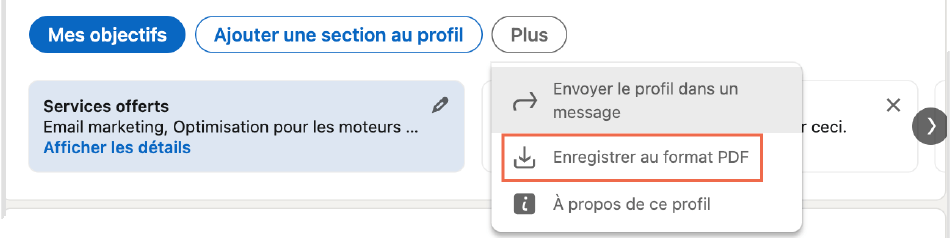
Pour enregistrer votre profil LinkedIn au format PDF, rendez-vous sur votre profil LinkedIn en cliquant sur votre photo de profil.
Une fois sur votre profil, cliquez sur l’icône “Plus” à côté du bouton “Modifier le profil photo”.
Dans le menu déroulant, sélectionnez “Enregistrer au format PDF”.
Vous aurez ainsi une copie de votre profil LinkedIn au format PDF. Vous pourrez le partager avec des employeurs potentiels, l’utiliser dans votre portfolio ou comme un CV numérique.
6. Paramétrer la visibilité de votre réseau
Sur LinkedIn, vous pouvez contrôler qui peut voir la liste de vos relations en modifiant les paramètres de confidentialité de votre compte.
Une fonctionnalité LinkedIn utile si vous avez des connexions sensibles dans vos relations. Pour le faire, rendez-vous dans la section “Paramètres et confidentialité”.
Sous l’onglet “Visibilité”, sélectionnez “Visibilité de connexion”.
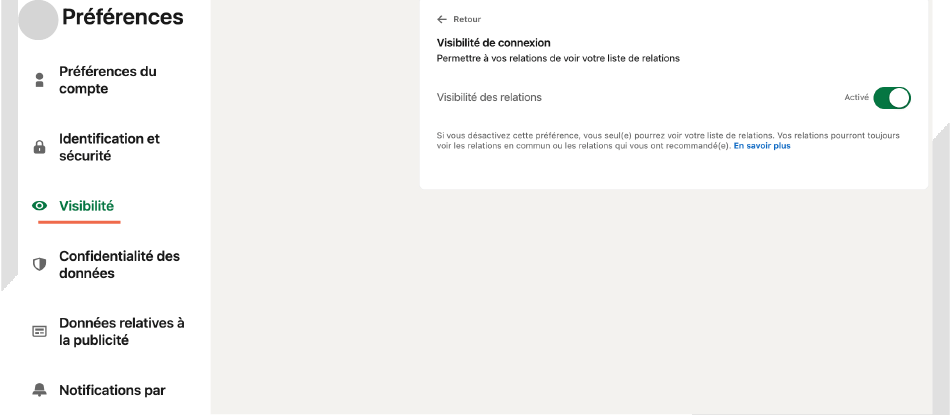
7. Segmentez votre audience LinkedIn à l’aide des pages vitrines
Votre entreprise s’adresse-t-elle à plusieurs segments de consommateurs cibles?
Si oui, vous allez apprécier la fonctionnalité LinkedIn qui vous permet de créer des pages vitrines. Ces pages apparaissent comme des “pages affiliées” sous la page principale de votre entreprise.
Chaque page vitrine se concentre sur un aspect ou segment spécifique de votre entreprise. Pour créer une page vitrine LinkedIn, consultez notre article complet à ce sujet.
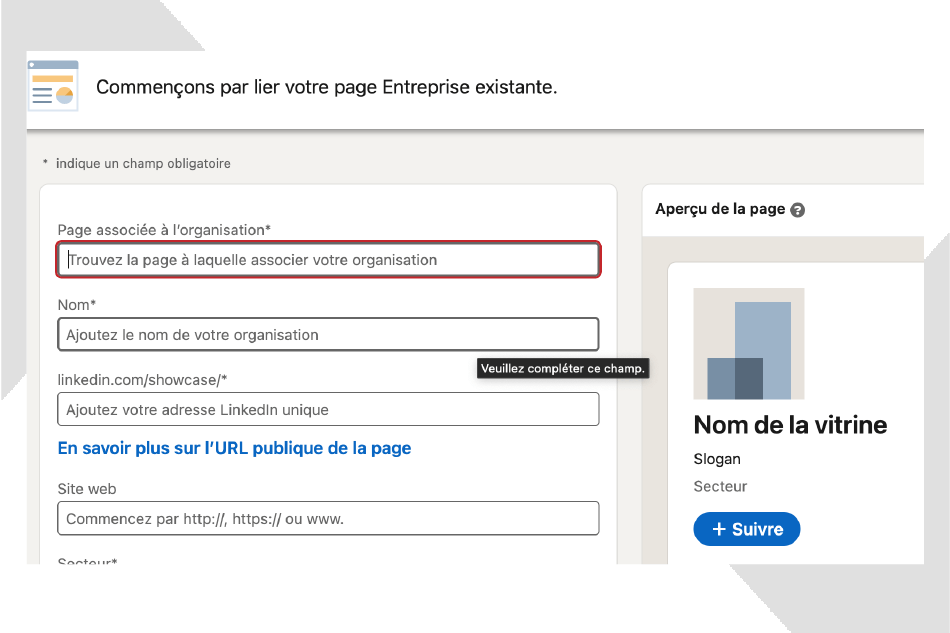
8. Planifiez des réunions et des entretiens
Si vous utilisez LinkedIn pour le recrutement, le planificateur LinkedIn est un bon outil pour mieux gérer vos entretiens et réunions.
Il est synchronisé avec votre calendrier et peut ainsi détecter automatiquement votre disponibilité. Ainsi, lorsque vous envoyez des messages InMail aux candidats, il affiche les créneaux d’entretien disponibles.
Pour l’utiliser, cliquez sur le bouton “Synchroniser le calendrier” dans la fenêtre “Planification des candidats” lorsque vous rédigez un message InMail.
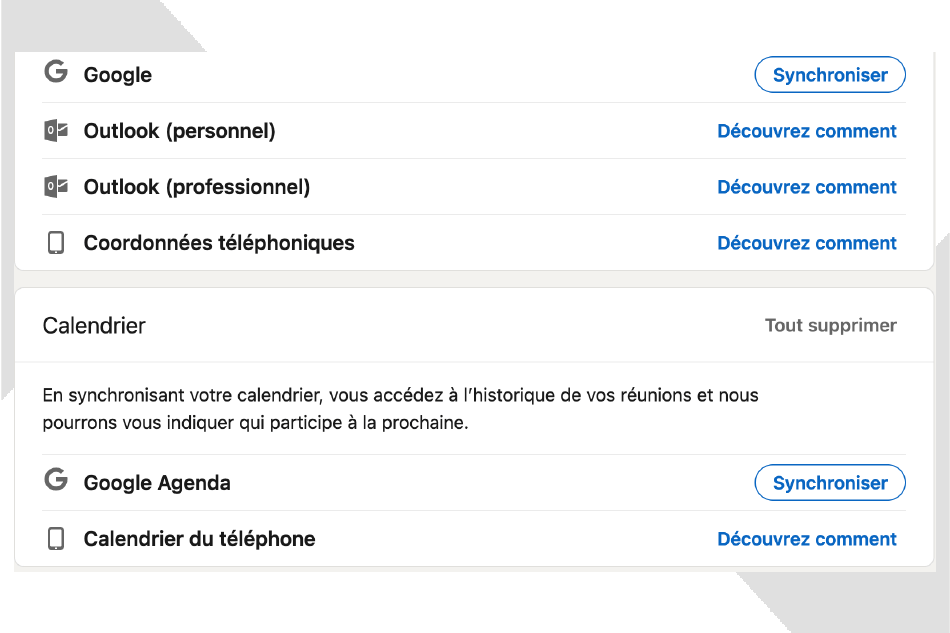
9. Associez des compétences autour d’un projet
Vous pouvez associer des compétences à d’autres personnes sur LinkedIn, ce qui peut améliorer leur visibilité et leur réputation.
Rendez-vous dans la section “Projets” de votre profil LinkedIn.
10. Mettez en avant vos contenus vedettes
Vous pouvez mettre en avant vos meilleures réalisations sur votre profil LinkedIn pour que les recruteurs et les clients puissent les voir dès qu’ils arrivent sur votre profil.
Vous pouvez ajouter des publications LinkedIn, des liens vers un site externe, et des articles que vous avez rédigés et publiés sur LinkedIn.
Vous pouvez même télécharger des médias tels que des vidéos, des photos, des documents, des présentations, etc.
Rendez-vous sur l’onglet “Ajouter une section au profil” > “Ajouter à ma sélection”.
11. Personnalisez les invitations à se connecter
Lorsque vous envoyez une invitation à se connecter, ajoutez une note personnalisée pour faire bonne impression et augmenter les chances d’établir un lien.
Il suffit de cliquer sur l’onglet “Ajouter une note” avant d’envoyer l’invitation.
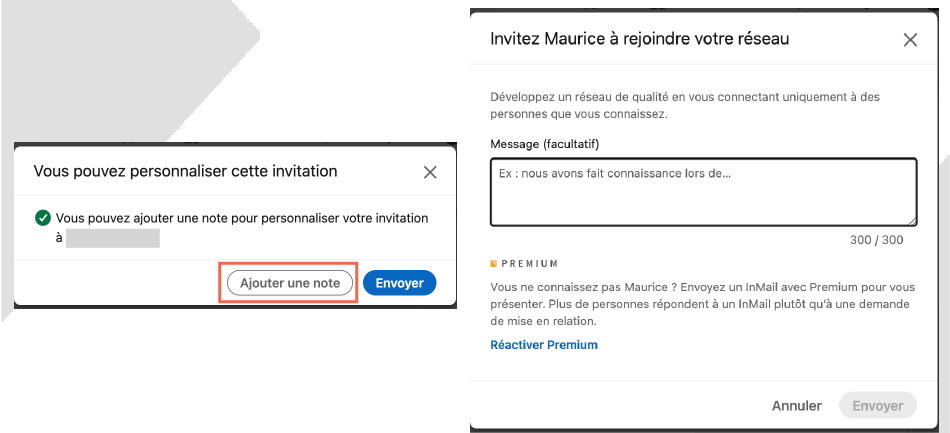
12. Enregistrez un post pour plus tard
Si vous appréciez un contenu et souhaitez le sauvegarder pour le lire ou le regarder plus tard, cette fonctionnalité LinkedIn va vous aider.
Il vous suffit de cliquer sur les trois points (…) situés dans le coin droit du contenu en question, puis de sélectionner l’option “Enregistrer”.
Vous pourrez voir vos contenus sauvegardés dans “Mes éléments“, dans le menu latéral gauche de la page d’accueil.
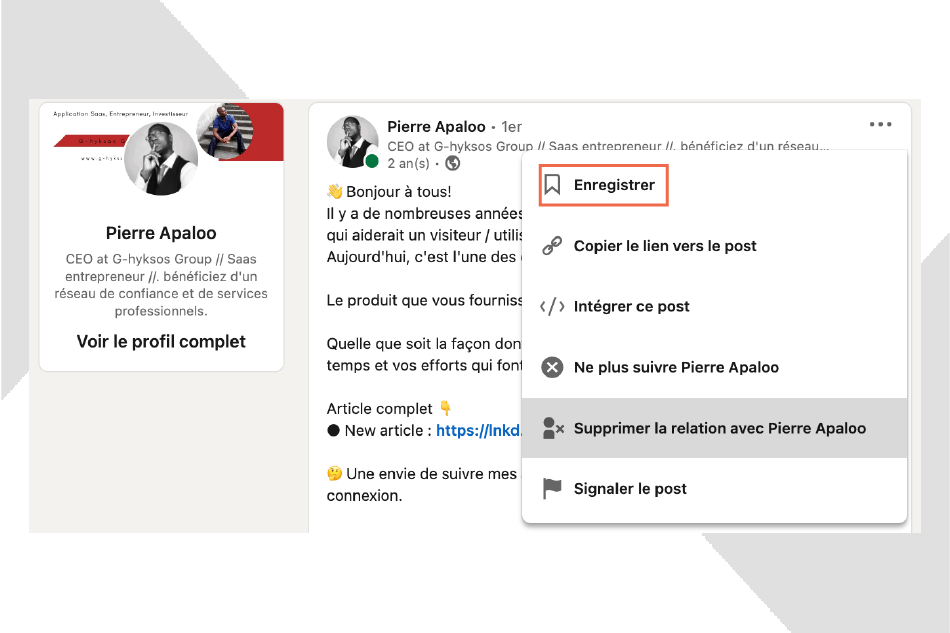
13. Page de service personnalisée
Créez une page de présentation personnalisée afin de mettre en valeur votre marque, vos services et vos compétences.
Vous pouvez y inclure les services proposés, des évaluations et des avis de vos clients, ainsi que télécharger des exemples de travaux réalisés.
Partagez ensuite cette page avec des prospects sur LinkedIn. Ça fera assurément son petit effet ! 😉
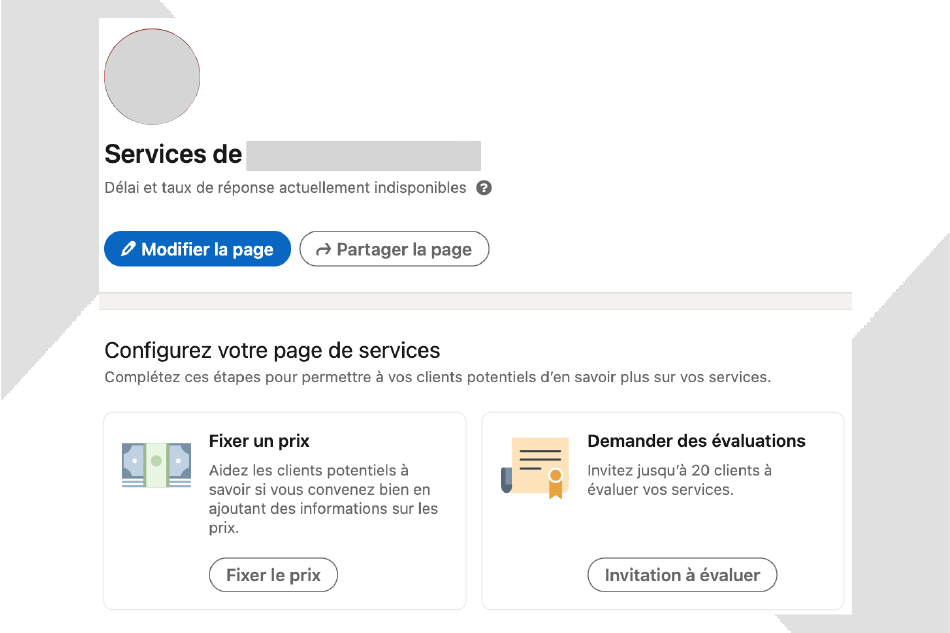
En explorant et en exploitant ces fonctionnalités cachées, vous pouvez optimiser votre présence professionnelle sur LinkedIn et enrichir votre réseau.
Alors, n’attendez pas ! Plongez dès maintenant dans l’univers captivant de LinkedIn et découvrez comment transformer votre profil en véritable tremplin professionnel.
Gagnez plus de temps en gérant tous vos réseaux sociaux avec Gh-SocialSuite !
PROFITEZ D’UN ESSAI GRATUIT DES AUJOURD’HUI !
✅ NEW ! Vous pouvez maintenant planifier vos publications TikTok sur Gh-SocialSuite !